Giáo án Tin học 10: Các công cụ trợ giúp soạn thảo
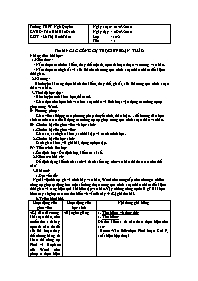
Tên bài: CÁC CÔNG CỤ TRỢ GIÚP SOẠN THẢO
I/ Mục tiêu bài học:
1.Kiến thức:
- Nắm được cách tìm kiếm, thay thế một từ, cụm từ hoặc đoạn văn trong văn bản.
- Nắm được cách gõ tắt và sửa lỗi nhanh trong quá trình soạn thảo nhằm tiết kiệm thời gian.
2.Kĩ năng:
Rèn luyện kĩ năng thực hành tìm kiếm, thay thế, gõ tắt, sửa lỗi trong quá trình soạn thảo văn bản.
3.Thái độ học tập:
- Rèn luyện tính khoa học, thẩm mĩ.
- Giáo dục cho học sinh văn hóa soạn thảo và linh hoạt vận dụng các công cụ trợ giúp trong Word.
Bạn đang xem tài liệu "Giáo án Tin học 10: Các công cụ trợ giúp soạn thảo", để tải tài liệu gốc về máy bạn click vào nút DOWNLOAD ở trên
Trường THPT Ngô Quyền GVHD: Trần Bùi Bảo Oanh GSTT : Lê Thị Bích Trâm Ngày soạn : 01/03/2010 Ngày dạy : 08/03/2010 Lớp : 10/2 Tiết : 1 Tên bài: CÁC CÔNG CỤ TRỢ GIÚP SOẠN THẢO I/ Mục tiêu bài học: 1.Kiến thức: - Nắm được cách tìm kiếm, thay thế một từ, cụm từ hoặc đoạn văn trong văn bản. - Nắm được cách gõ tắt và sửa lỗi nhanh trong quá trình soạn thảo nhằm tiết kiệm thời gian. 2.Kĩ năng: Rèn luyện kĩ năng thực hành tìm kiếm, thay thế, gõ tắt, sửa lỗi trong quá trình soạn thảo văn bản. 3.Thái độ học tập: - Rèn luyện tính khoa học, thẩm mĩ. - Giáo dục cho học sinh văn hóa soạn thảo và linh hoạt vận dụng các công cụ trợ giúp trong Word. II/ Phương pháp: Giáo viên sử dụng các phương pháp thuyết trình, thảo luận để hướng dẫn học sinh các thao tác để sử dụng các công cụ trợ giúp trong quá trình soạn thảo văn bản. III/ Chuẩn bị của giáo viên và học sinh: 1.Chuẩn bị của giáo viên: Giáo án, sách giáo khoa, sách bài tập và tranh minh họa. 2.Chuẩn bị của học sinh: Sách giáo khoa, vở ghi bài, dụng cụ học tập. IV/ Tiến trình lên lớp: 1.Ổn định lớp: Ổn định lớp, kiểm tra sĩ số. 2.Kiểm tra bài cũ: Để định dạng kiểu danh sách và đánh số trang cho văn bản thì thao tác như thế nào? 3.Bài mới: a.Đặt vấn đề: Ngoài việc hỗ trợ gõ và trình bày văn bản, Word còn cung cấp cho chúng ta nhiều công cụ giúp tự động hóa một số công đoạn trong quá trình soạn thảo nhằm tiết kiệm thời gian và tăng hiệu quả khi biên tập văn bản.Vậy những công cụ đó là gì?Bài học hôm nay sẽ giúp các em tìm hiểu về vấn đề nàyà (G) ghi tên bài. b.Triển khai bài. Hoạt động của giáo viên Hoạt động của học sinh Nội dung ghi bảng -(G) dẫn dắt:trong khi soạn thảo, nếu muốn tìm 1 từ hay cụm từ nào đó để sửa lõi hoặc thay thế chúng bằng từ khác thì công cụ Find và Replace của Word cho phép ta thực hiện vấn đề này một cách nhanh chóng -Để tìm kiếm 1 từ nào đó ta thực hiện như sau: (G) nêu cách làm -Nếu tìm thấy từ đó thì máy báo như thế nào? -Nếu không tìm thấy? (G) hướng dẫn: Nếu không tìm thấy sẽ thông báo: ”Word has finished searching the document” -(G) treo bảng và hỏi (H) Nếu muốn tìm từ”phong nha” trong đoạn văn thì làm thế nào?máy báo như thế nào? -(G) dẫn dắt:có nhận xét gì về đoạn văn? -Vậy sửa lại bằng cách nào? -Nhưng nếu văn bản có nhiều từ như vậy thì có cách nào nhanh hơn không? (G) nêu các thao tác để thay thế một từ hoặc cụm từ -Cho biết tác dụng của nút Replace và Replace All -(G) cho ví dụ: hoa sẽ khác Hoa -(G) dẫn dắt:trong văn bản nếu một từ lặp lại nhiều lần thì có chế độ gõ nhanh được không? -(G) hướng dẫn cách thao tác -(G) giải thích lại thao tác rồi cho ví dụ -(H) nghe giảng -(H) nghe giảng và ghi bài -Từ đó sẽ được bôi đen trong văn bản -(H) trả lời các thao tác đã học,Từ “phong nha” được bôi đen -danh từ riêng “phong nha” không được viết hoa -Xóa và sửa lại -(H) suy nghĩ -(H) ghi bài -Replace:thay thế từng cụm từ tìm thấy -Replace All:thay thế tất cả cụm từ tìm thấy bởi từ thay thế. -(H) trả lời: Word cho phép gõ tắt -(H) lắng nghe và ghi bài 1. Tìm kiếm và thay thế: a. Tìm kiếm: Để tìm kiếm 1 từ nào đó ta thực hiện như sau: +Bước1:Vào Edit/chọn Find hoặc Ctrl+F, xuất hiện hộp thoại +Bước 2:Gõ từ cần tìm vào mục Find What +Bước 3:Nháy chuột vào Find Next Chú ý: Muốn không tìm nữa thì nháy nút Cancel b.Thay thế: -Vào Edit/chọn Replace hoặc Ctrl+H, xuất hiện hộp thoại -Gõ cụm từ cần thay thế vào ô Find What và gõ cụm từ thay thế vào ô Replace With -Nháy nút Find Next(nếu đến từ tiếp theo) -Chọn Replace hoặc Replace All -Chọn Close c.Một số tùy chọn trong tìm kiếm và thay thế Nháy chuột lên nút More() sẽ có các tùy chọn: +Match case: Phân biệt chữ hoc và chữ thường +Find Whole Word only:từ tìm là từ nguyên vẹn 2.Gõ tắt và sửa lỗi: -Chọn Tools/ chọn Autocorrect Options, xuất hiện hộp thoại -Gõ từ viết tắt vào Replace -Gõ từ đầy đủ vào cột With -Nháy nút All/ nhấp Ok V/ Củng cố, dặn dò: -Yêu cầu (H) nhắc lại các thao tác vừa được học -(H) về nhà thực hành thêm trên máy VI/Rút kinh nghiệm: BCĐTTSP duyệt GVHD duyệt GSTT
Tài liệu đính kèm:
 Tin hoc 10 Bai Cac cong cu tro giup soan thao.doc
Tin hoc 10 Bai Cac cong cu tro giup soan thao.doc





